MFC-J1012DW
FAQ et Diagnostic |

MFC-J1012DW
Date: 2021-08-31 ID: faq00100360_514
Vérifier l’alignement d’impression depuis votre appareil Brother
Si le texte imprimé devient flou ou si les images sont décolorées après le transport de l'appareil, ajustez l'alignement d'impression.
MFC-J1010DW/MFC-J1012DW
Avant de régler l’alignement d'impression, contrôlez la qualité d'impression en appuyant sur  (Encre), appuyez sur
(Encre), appuyez sur  ou
ou  pour sélectionner à nouveau , puis appuyez sur OK.
pour sélectionner à nouveau , puis appuyez sur OK.
 (Encre), appuyez sur
(Encre), appuyez sur  ou
ou  pour sélectionner à nouveau , puis appuyez sur OK.
pour sélectionner à nouveau , puis appuyez sur OK. - Appuyez sur
 (Encre).
(Encre). - Appuyez sur
 ou
ou  pour effectuer les sélections nécessaires :
pour effectuer les sélections nécessaires : - Sélectionnez [Impr. QualitéImp]. Appuyez sur OK.
- Sélectionnez [Alignement]. Appuyez sur OK.
- Appuyez sur
 après l’affichage d'un message de confirmation indiquant l’exécution d’un contrôle de la qualité d'impression sur l'écran ACL.
après l’affichage d'un message de confirmation indiquant l’exécution d’un contrôle de la qualité d'impression sur l'écran ACL. - Sélectionnez [Auto] ou [Manuel].
- Si vous sélectionnez le mode [Auto], l’alignement de l'impression est automatiquement réglé par numérisation de la feuille de contrôle.
- Si vous sélectionnez le mode [Manuel], vous devez entrer manuellement les informations imprimées sur la feuille de contrôle.
- Si vous avez sélectionné le mode [Auto], sélectionnez le format du papier sur lequel imprimer la feuille de contrôle.
- Chargez le papier du format spécifié dans le bac, puis appuyez sur
 . L'appareil imprime la feuille de contrôle.
. L'appareil imprime la feuille de contrôle. - Suivez les instructions affichées à l'écran ACL.

Si l'impression n'est pas correctement alignée, le texte apparaît flou ou déformé comme ceci.
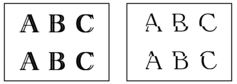
Une fois l'alignement rectifié, le texte se présente comme suit.
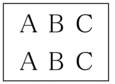
MFC-J1170DW
Avant de régler l’alignement d'impression, contrôlez la qualité d'impression en appuyant sur  .
.
- Appuyez sur
 .
. - Appuyez sur [Suivant].
- Appuyez sur [Oui] après l’affichage d'un message de confirmation indiquant l’exécution d’un contrôle de la qualité d'impression sur l'écran ACL.
- Appuyez sur [Auto] ou [Manuel].
- Si vous sélectionnez le mode [Auto], l’alignement de l'impression est automatiquement réglé par numérisation de la feuille de contrôle.
- Si vous sélectionnez le mode [Manuel], vous devez entrer manuellement les informations imprimées sur la feuille de contrôle.
- Si vous avez sélectionné le mode [Auto], sélectionnez le format du papier sur lequel imprimer la feuille de contrôle.
- Chargez du papier du format spécifié dans le bac, puis appuyez sur [Marche].L'appareil imprime la feuille de contrôle.
- Suivez les instructions affichées à l'écran ACL.

Si l'impression n'est pas correctement alignée, le texte apparaît flou ou déformé comme ceci.
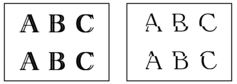
Une fois l'alignement rectifié, le texte se présente comme suit.
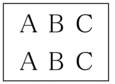
MFC-J1010DW, MFC-J1012DW, MFC-J1170DW
Pour obtenir une aide supplémentaire, contactez le service à la clientèle Brother:
Remarques sur le contenu
Pour nous aider à améliorer notre soutien, veuillez nous faire part de vos commentaires ci-dessous.
Étape 1: Les informations fournies sur cette page vous ont-elles été utiles?
Étape 2: Y a-t-il des commentaires que vous voudriez ajouter?
Veuillez noter que ce formulaire est utilisé pour le retour d'informations seulement.